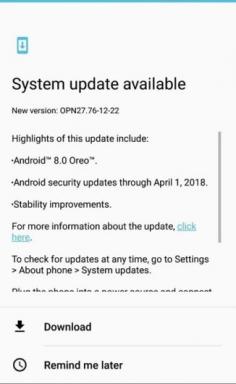Google Play Store continua a bloccarsi su Galaxy S10, S10E o S10 Plus
Suggerimenti E Trucchi Per Android / / August 05, 2021
Un errore standard sugli smartphone Android è "Purtroppo Google Play Store si è fermato". Questo problema potrebbe essere causato da molti motivi, tra cui un bug con l'app stessa o forse qualcosa non va con il tuo account Google. Se Google Play Store continua a bloccarsi su Galaxy S10, S10E o S10 Plus, dovresti continuare a leggere per scoprire come correggere l'errore "Purtroppo Google Play Store si è fermato".
Gli arresti anomali e le anomalie relative alle app sono problemi comuni sugli smartphone Android e le ammiraglie del Samsung Galaxy S10 non fanno eccezione. Tuttavia, tieni presente che tali errori non segnalano che c'è qualcosa che non va nel tuo dispositivo. Per lo più, sono dovuti a problemi relativi al software, quindi puoi risolverli rapidamente e senza assistenza professionale.
Inoltre, leggi:
- Come risolvere l'errore "Purtroppo YouTube si è fermato" su Galaxy S10, S10E e S10 Plus | YouTube continua a bloccarsi e rallentare
- Come risolvere l'errore "Purtroppo Facebook si è fermato" su Galaxy S10, S10E e S10 Plus
- Semplici passaggi per correggere l'errore "Sfortunatamente, i messaggi si sono interrotti" su Galaxy S10, S10E o S10 Plus
Sommario
-
1 Google Play Store continua a bloccarsi su Galaxy S10, S10E o S10 Plus - Come risolvere "Sfortunatamente, Google Play Store si è fermato"?
- 1.1 Forza la chiusura di Google Play Store
- 1.2 Soft Reset - Force Reset
- 1.3 Cancella cache di Google Play
- 1.4 Reimposta i servizi Google
- 1.5 Pulisci la partizione della cache
- 1.6 Ripristino completo Samsung Galaxy S10
Google Play Store continua a bloccarsi su Galaxy S10, S10E o S10 Plus - Come risolvere "Sfortunatamente, Google Play Store si è fermato"?
Forza la chiusura di Google Play Store
Non è necessario essere una persona esperta di tecnologia per sapere come forzare la chiusura di un'app Android. Tuttavia, se sei nuovo agli smartphone Android, in generale, e al Samsung Galaxy S10, in particolare, ecco come farlo.
Devi toccare il tasto funzione App recenti sul tuo Galaxy S10, S10E o S10 Plus. Una volta aperto il menu, individua Google Play Store e scorri verso l'alto per forzare la chiusura.
In alternativa, puoi andare su Impostazioni -> App -> Google Play Store e toccare Force Stop.
Soft Reset - Force Reset
Nel caso in cui Google Play Store continui a bloccarsi su Galaxy S10, S10E e S10 Plus, dovresti provare a riavviare il dispositivo. Potrebbe funzionare anche un riavvio graduale. Tieni premuto il tasto di accensione finché non si apre il menu di accensione. Quindi tocca Spegni.
Attendi il riavvio dello smartphone e verifica se l'errore "Purtroppo Google si è fermato" è ancora presente. In tal caso, prova un riavvio forzato: tieni premuti i pulsanti Volume giù e Accensione finché non viene visualizzato il logo Android. Consenti allo smartphone di riavviarsi.
Cancella cache di Google Play
Una cache danneggiata potrebbe causare molti problemi. Vai su Impostazioni -> App -> Google Play Store e tocca Cancella cache. Una volta completata l'operazione, prova ad aprire il Google Play Store. Se funziona, navigalo per un po 'di tempo per vedere se l'app si arresta di nuovo in modo anomalo. In tal caso, passa al metodo successivo su come correggere l'errore "Purtroppo Google Play Store si è fermato".
Reimposta i servizi Google
La reimpostazione dei servizi Google è una soluzione affidabile contro molti problemi relativi a Google, incluso l'errore "Purtroppo Google Play Store si è fermato".
Ecco come reimpostare i servizi Google:
- Vai a Impostazioni -> App -> Altre impostazioni (icona a tre punte nell'angolo in alto a destra)
- Vai a "Mostra app di sistema"
- Individua i servizi Google
- Tocca su Archiviazione, quindi su Cancella dati
- Riavvia lo smartphone
Pulisci la partizione della cache
A volte, una partizione della cache danneggiata potrebbe causare molti problemi sugli smartphone Android. Per correggere l'errore "Purtroppo Google Play Store si è fermato", cancella la partizione della cache. Ecco come farlo:
- Spegni il tuo Galaxy S10
- Tieni premuti i tasti Volume su e Bixby per alcuni secondi
- Tieni premuto il pulsante di accensione senza rilasciare il pulsante Volume su e Bixby
- Quando viene visualizzato il logo Android verde, rilascia tutti i pulsanti
- Nel menu di ripristino di Android che si apre, vai a Wipe Cache Partition e seleziona l'opzione premendo il tasto di accensione
- Al termine della cancellazione della partizione della cache, riavvia il dispositivo
Ripristino completo Samsung Galaxy S10
Se Google Play Store continua a bloccarsi su Galaxy S10, S10E o S10 Plus anche dopo aver eseguito i metodi sopra menzionati, dovresti provare a eseguire un ripristino generale sul tuo smartphone. Ecco come farlo:
- Spegni il tuo smartphone
- Tieni premuti entrambi i pulsanti Volume su e Bixby per un paio di secondi
- Tieni premuto il tasto di accensione senza rilasciare i primi due
- Quando viene visualizzato il logo Android, rilascia tutti i tasti
- Quando si apre il menu di ripristino di Android, vai a "Wipe Cache / Factory Reset" e scegli Factory Reset
- Attendi il termine dell'operazione
- Riavvia lo smartphone al termine del ripristino delle impostazioni di fabbrica
Molto probabilmente, uno dei metodi sopra ti ha aiutato a correggere "Sfortunatamente, Google Play Store si è fermato" sugli smartphone Samsung Galaxy S10. In caso contrario, il malware potrebbe essere il colpevole, quindi prova a eseguire una scansione antivirus con un software antivirus affidabile.


![Come eseguire il root di qualsiasi dispositivo iVOOMi utilizzando Magisk [Nessuna TWRP richiesta]](/f/46774dc0a7e36725f6cbc4629f708545.jpg?width=288&height=384)